Jak vytvořit zkratku zvýšeného příkazového řádku v systému Windows 10
Namísto neustálého klepnutí pravým tlačítkem a výběrem možnosti Spustit jako správce můžete vytvořit vyhrazenou zvýšenou zkratku příkazového řádku pro otevření CMD jako správce. Ukážu vám jak.
V jednom z mých předchozích článků jsem ukázal ajednoduchým způsobem můžete vždy otevřít příkazový řádek jako administrátor. To je užitečné pro správce systému nebo pro někoho, kdo vyžaduje neustálý přístup ke zvýšené příkazové řádce. Jde o to, že tyto druhy použití jsou velmi nízké. Většina z nás většinou potřebuje příležitostný přístup k vyvýšenému příkazovému řádku.
V těchto případech spíše než neustáleklepnutím pravým tlačítkem a výběrem možnosti Spustit jako správce z nabídky Start je lepší vytvořit zástupce. Jakmile vytvoříte zástupce, můžete na něj jednoduše dvakrát kliknout a otevřít CMD jako správce.
Takže, bez dalšího povzbuzení, dovolte mi ukázat, jak můžete vytvořit vyhrazenou zkratku pro otevření zvýšeného příkazového řádku ve Windows.
Poznámka: Zobrazuji to v systému Windows 10, ale stejný postup může probíhat i v jiných verzích Windows, jako je 7 a 8.
Kroky k vytvoření zkratky příkazového řádku pro zvýšenou příkazovou řádku
K vytvoření zástupce příkazového řádku příkazového řádku můžeme použít vestavěného průvodce vytvořením zástupce. Toto je nejjednodušší a nejrychlejší způsob, jak to udělat.
1. Nejprve klepněte pravým tlačítkem myši na plochu a vyberte možnost „Nový → zástupce“. Tato možnost umožňuje vytvářet vlastní zkratky.
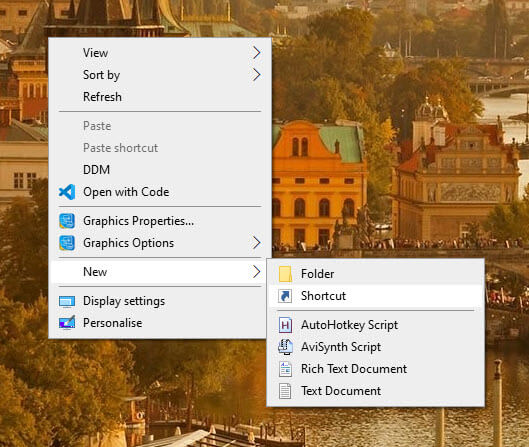
2. Výše uvedená akce otevře průvodce vytvořením zástupce. Do prázdného pole zadejte "% windir% System32cmd.exe / k" a pokračujte kliknutím na tlačítko "Další".
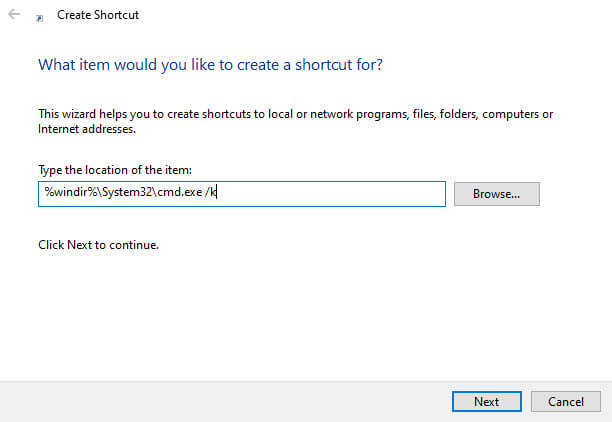
3. Nyní zadejte název zkratky. Toto je název, který se také objeví v záhlaví příkazového řádku. Pojmenujte tedy něco popisného. V mém případě to nastavím na "Elevated Command Prompt". Postup dokončete kliknutím na tlačítko „Dokončit“.
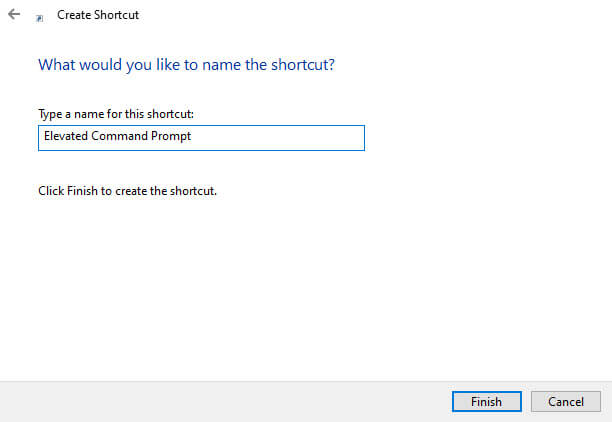
4. Až dosud jste vytvořili pouze zástupce příkazového řádku. Stále musíme přidat administrátorská oprávnění. Klikněte pravým tlačítkem myši na nově vytvořenou zkratku a vyberte možnost „Vlastnosti“.

5. V okně vlastností přejděte na kartu „Zkratka“ a klikněte na tlačítko „Upřesnit“ zobrazené ve spodní části.

6. V dalším okně zaškrtněte políčko „Spustit jako správce“ a kliknutím na „OK“ uložte změny.
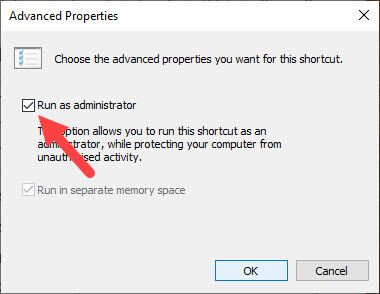
7. Změny uložíte kliknutím na tlačítka „Použít“ a „Ok“ v hlavním okně.
To je vše. Poklepejte na nově vytvořenou zkratku a příkazový řádek se otevře s právy správce.

Pokud chcete, přetáhněte zástupce na hlavní panel a připněte jej. Takto je zvýšený příkazový řádek vzdálený pouhým kliknutím.
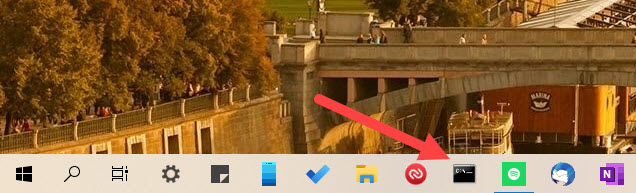
Doufám, že to pomůže. Pokud jste zaseknutí nebo potřebujete pomoc, komentář níže a pokusím se pomoci co nejvíce.